在您的 Trezor 上发送和接收 ETC
由此收听或观看本期内容:
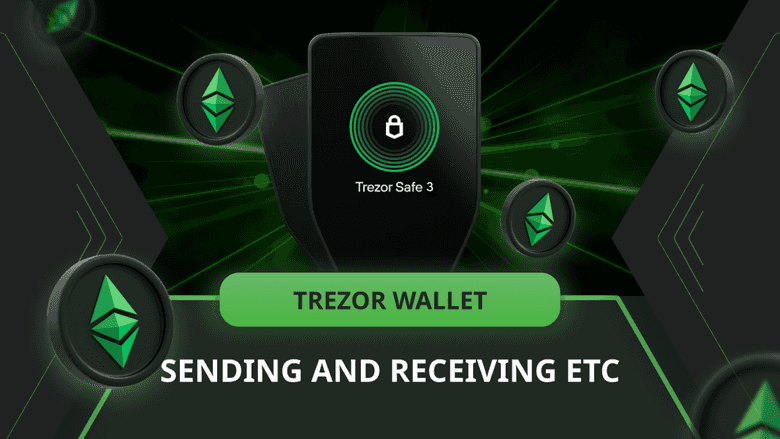
在这篇文章中,我们将解释如何在 Trezor Safe 3 上发送和接收以太坊经典 (ETC)。
我们将展示需要的 Trezor 组件,并解释发送和接收 ETC 的步骤。
我们将展示在 Trezor Safe 3 和计算机上的并行操作。
Trezor 硬件和软件组件
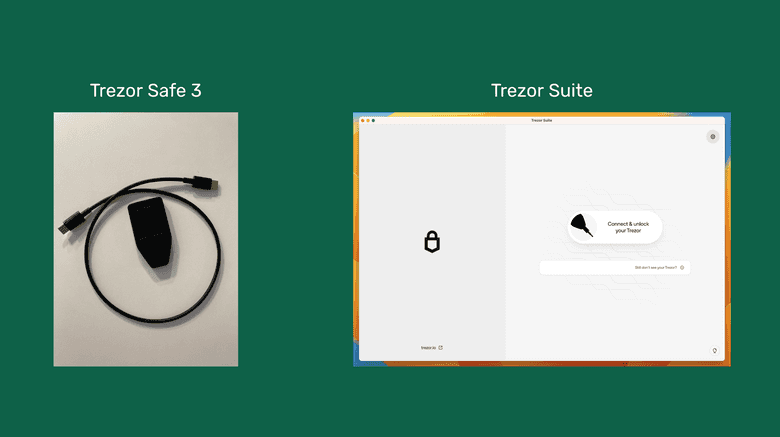
Trezor Safe 3 是一款硬件钱包,因此要在 Trezor 上发送或接收 ETC,您需要硬件设备和安装在计算机上的应用程序,如我们在文章 “使用 Trezor 管理以太坊经典” 中所解释的那样。
接下来,我们创建了两个部分,分别解释如何使用 Trezor Safe 3 接收和发送 ETC。
接收 ETC
1. 打开 Trezor Suite 并连接 Trezor Safe 3
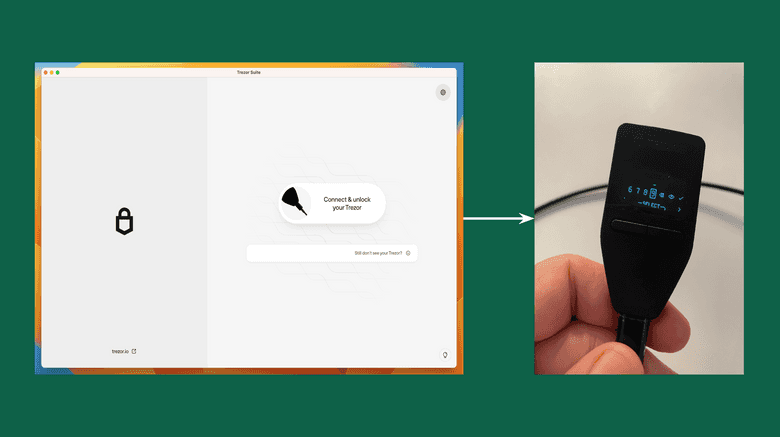
接收 ETC 的第一步是在您的计算机上打开 Trezor Suite 应用程序并连接 Trezor 设备。
连接后,在您的设备上输入 PIN 码,以将其与计算机上的应用程序关联。
2. 选择标准钱包
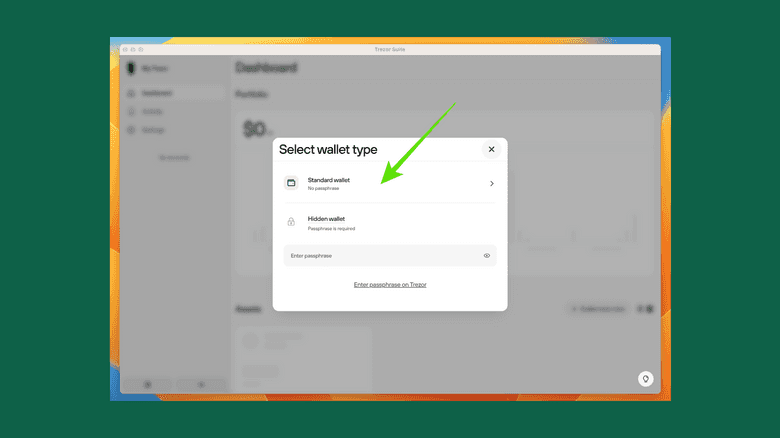
输入 PIN 码后,计算机上的 Trezor Suite 应用程序将要求您选择使用何种钱包类型。在本例中,我们选择了“标准钱包”选项,这是我们在这些教程中一直使用的。
3. 选择以太坊经典资产
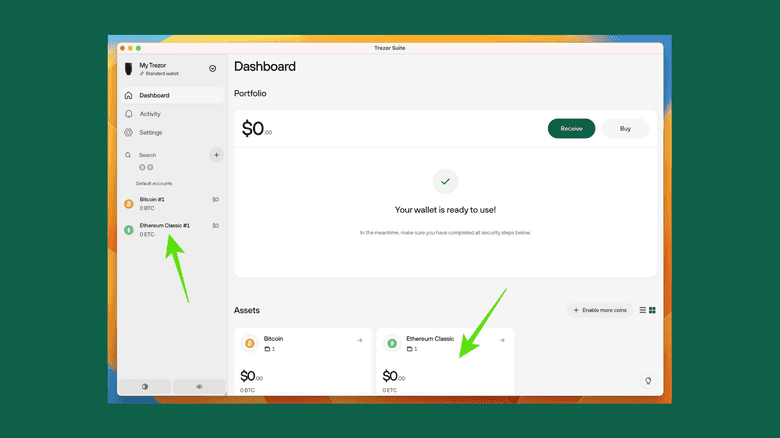
在下一步中,计算机上的 Trezor Suite 应用程序将显示您已设置的资产首页。
要在 Trezor 上接收 ETC,请在左侧垂直菜单中选择“以太坊经典”或点击资产部分下的以太坊经典框。
4. 获取您的 ETC 地址
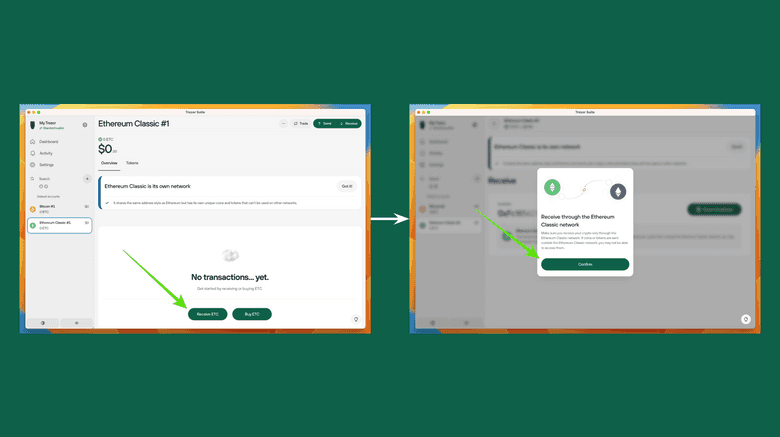
在下一个屏幕中,点击页面底部的“接收 ETC”按钮,Trezor Suite 将显示您的 ETC 地址。
当弹出框询问 ETC 是否通过 ETC 网络接收时,按“确认”按钮。
5. 显示完整地址
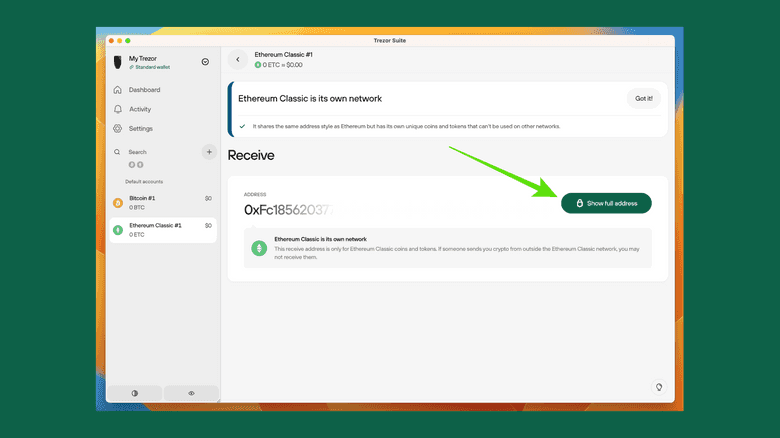
在下一个屏幕中,Trezor Suite 将显示您的部分地址,因为需要通过 Trezor 硬件钱包确认。
在此步骤中按“显示完整地址”按钮,然后转到您的 Trezor 设备。
6. 确认并复制地址
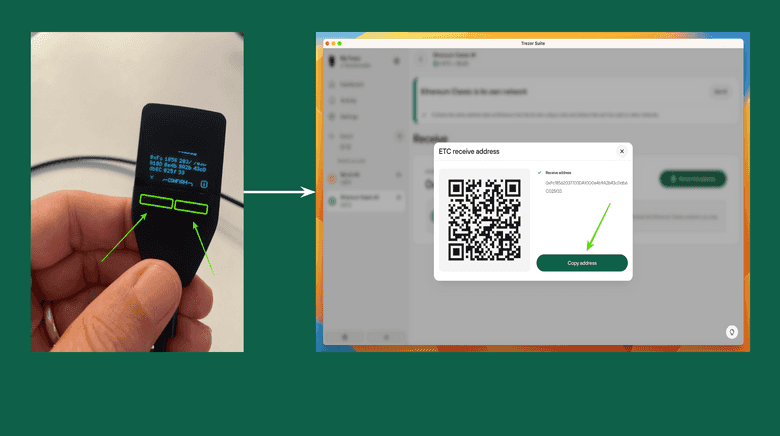
在您的 Trezor Safe 3 设备上,您需要输入 PIN 码以解锁计算机上 Trezor Suite 应用程序的地址。
输入 PIN 码后,您将在设备和计算机上看到完整的地址。如果地址相同,则地址已确认,您可以继续复制并使用它来接收来自第三方或其他钱包的 ETC。
发送 ETC
1. 设置 Trezor Suite 和 Trezor Safe 3
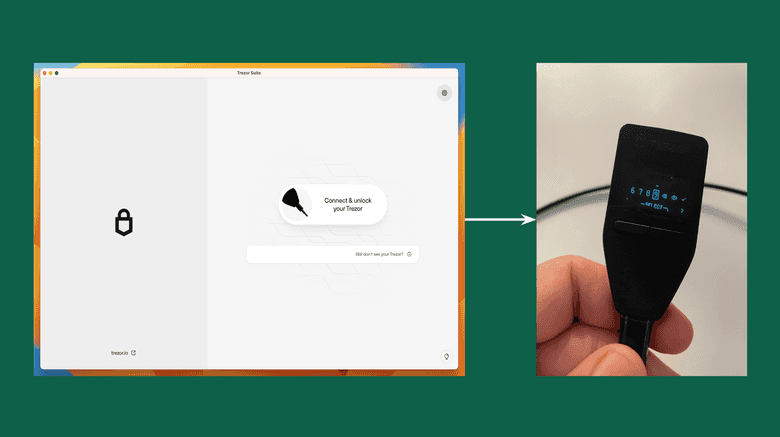
从 Trezor Safe 3 发送 ETC 的第一步是在您的计算机上打开 Trezor Suite 应用程序并连接 Trezor 设备。
连接后,在您的设备上输入 PIN 码,以将其与计算机上的应用程序关联。
2. 选择标准钱包
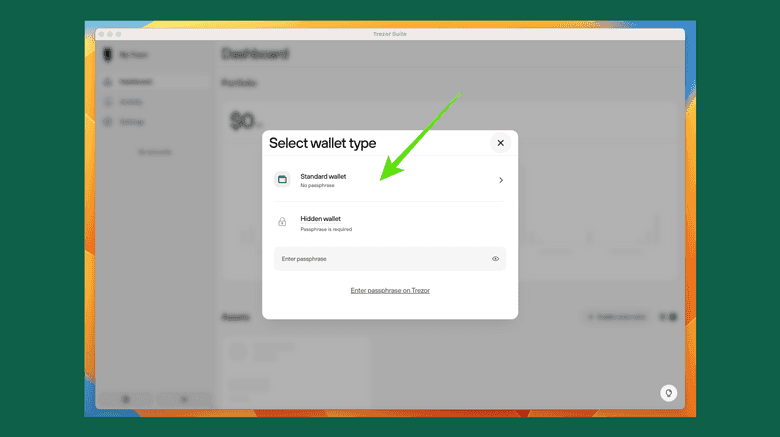
输入 PIN 码后,计算机上的 Trezor Suite 应用程序将要求您选择使用何种钱包类型。在本例中,我们选择了“标准钱包”选项,这是我们在这些教程中一直使用的。
3. 选择以太坊经典资产
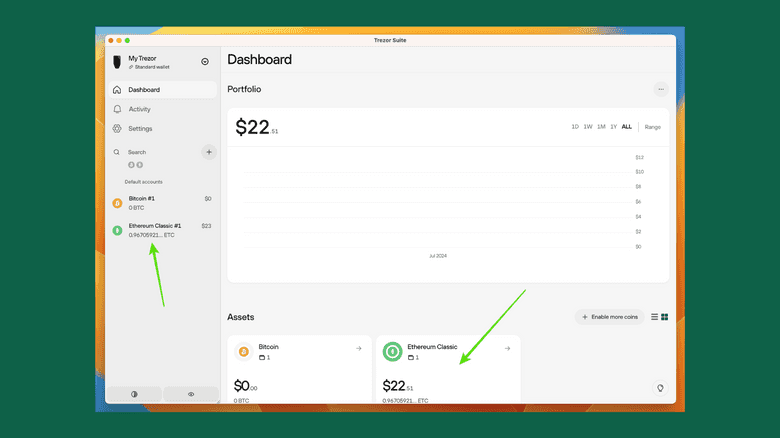
在下一步中,计算机上的 Trezor Suite 应用程序将显示您已设置的资产首页。
要从 Trezor 发送 ETC,请在左侧垂直菜单中选择“以太坊经典”或点击资产部分下的以太坊经典框。
4. 准备发送 ETC 的交易
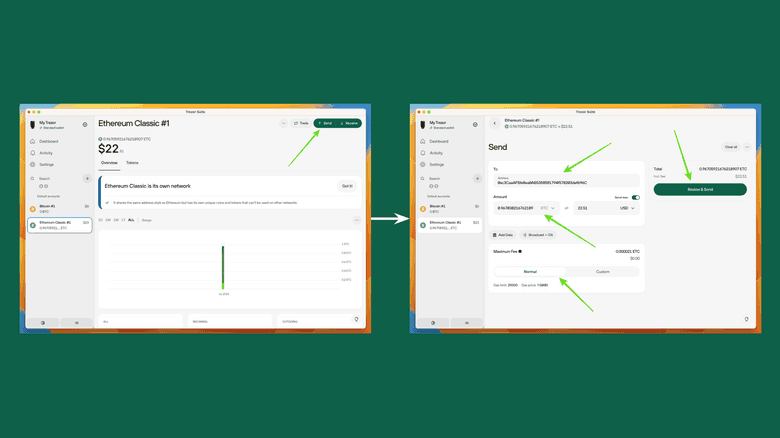
在下一个屏幕中,您将看到钱包的 ETC 主页。要准备发送 ETC 的交易,请点击右上角的“发送”按钮。
然后,在下一个屏幕中输入您要发送 ETC 的地址、发送金额、您想要的普通或自定义 gas 费级别,然后按“审查并发送”按钮。
5. 审查交易
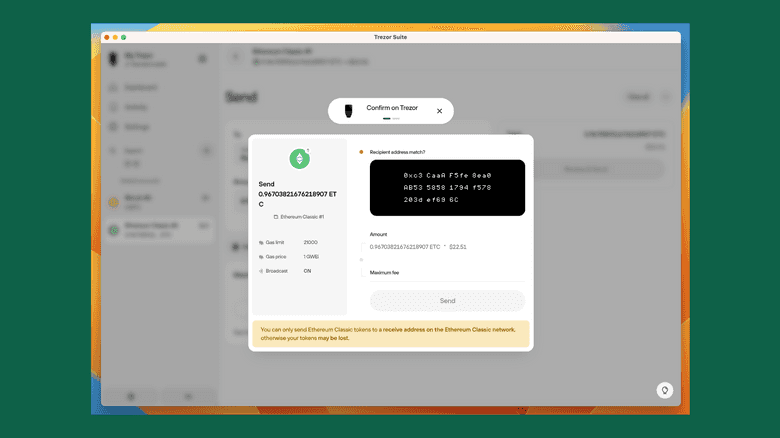
接下来,您将看到一个弹出框,其中包含交易的详细信息供您审查。
但是,由于您使用的是硬件钱包,您需要转到它并在设备上确认交易。
6. 在 Trezor Safe 3 设备上确认交易
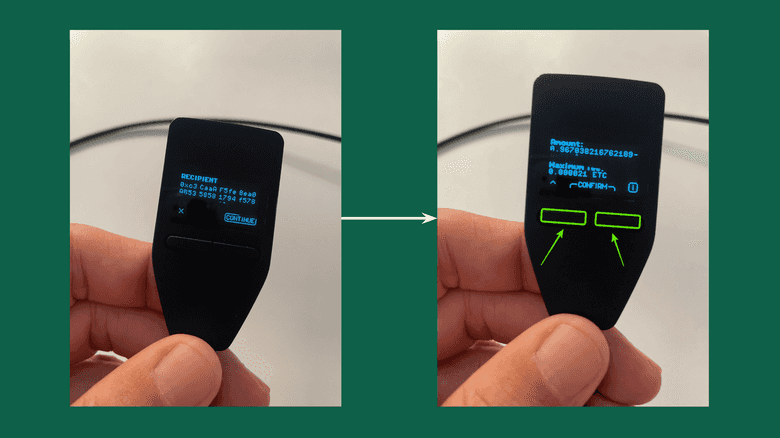
在您的 Trezor Safe 3 设备上,您将看到屏幕上的收件人地址。如果正确,请按“继续”。
在下一个屏幕中,您将能够查看您选择的金额和 gas 费。
如果一切正常,请按设备上指示的两个按钮,然后转到计算机上的 Trezor Suite 应用程序。
7. 发送 ETC
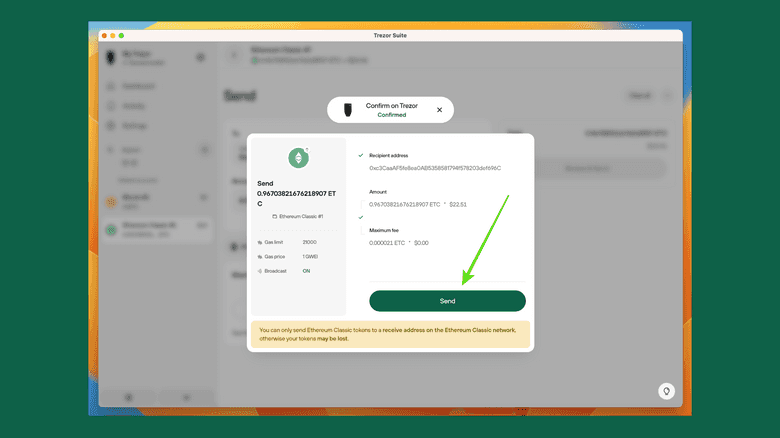
当您转到计算机上的 Trezor Suite 应用程序时,您将看到交易已准备好发送,因为它已由您的 Trezor Safe 3 设备确认并签名。
要发送 ETC,请按“发送”按钮。
感谢您阅读这篇文章!
要了解更多关于 ETC 的信息,请访问:https://ethereumclassic.org
